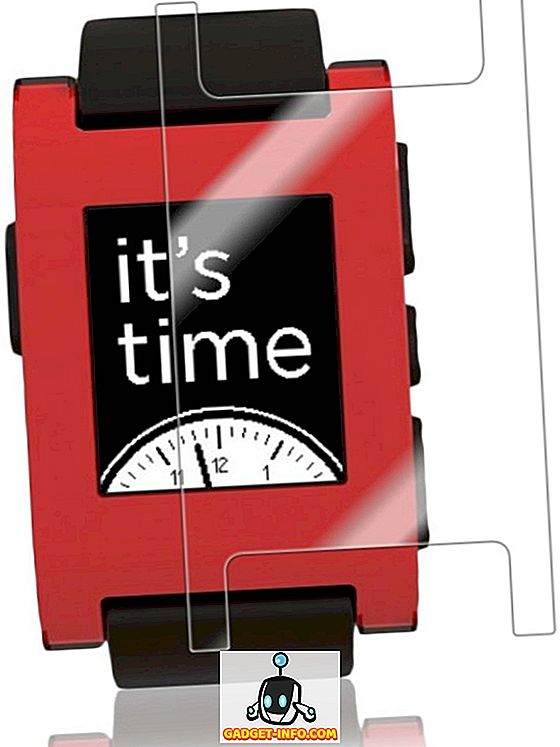Če morate poznati ime računalnika Ubuntu, vam ta post prikazuje več načinov iskanja. Pokazali vam bomo tudi, kako lahko preprosto spremenite ime gostitelja. V Ubuntu 17.x je ime naprave in ime gostitelja, ki se zdi drugačna. Ime naprave se prikaže v uporabniškem vmesniku in ime gostitelja se prikaže v terminalu. Pokazal vam bom, kako spremeniti oba.
Poiščite ime gostitelja Ubuntu
Ime vašega gostitelja je mogoče najti na več mestih. Prvo mesto, ki ga bomo pogledali, je okno Terminala. Če želite odpreti okno Terminal, izberite Dodatki | Terminal iz menija Aplikacije . V novejših različicah Ubuntuja, kot je Ubuntu 17.x, morate klikniti na Dejavnosti in nato vtipkati terminal .

Ime vašega gostitelja se prikaže po vašem uporabniškem imenu in simbolu » @ « v naslovni vrstici okna Terminal. V našem primeru je naše ime gostitelja » ubuntu-virtual «. Prav tako se prikaže v samem pozivu.

Morda se zdi odveč, saj se ime gostitelja že prikaže v naslovni vrstici in poziv, lahko pa vnesete tudi naslednji ukaz, da si ogledate ime gostitelja.
$ hostname
Spremeni ime gostitelja Ubuntu
V imeniku / etc je datoteka z imenom gostitelja, ki vsebuje vaše ime gostitelja. Prej je bilo to edini način za spremembo imena gostitelja. Na srečo obstaja drugačen način, ki je lažji. Najlažji način za spreminjanje imena gostitelja Ubuntu je, da preprosto odprete Nastavitve .
Odvisno od vaše različice je to ikona zobnika v zgornjem desnem kotu zaslona ali ikona zobnika v novi postaji. Če je ikona zobnika v zgornjem desnem kotu, kliknite O tem računalniku .

Če ste morali odpreti nastavitve, se pomaknite do konca, kjer piše Podrobnosti in kliknite na to.

Ko kliknete Podrobnosti, vas samodejno pripelje do zaslona O programu. Videli boste besedilno polje z imenom naprave, ki ga je mogoče urejati. Vnesite novo ime gostitelja in pritisnite Enter .
Treba je omeniti, da bo ta metoda trajno spremenila ime gostitelja, kar pomeni, da lahko znova zaženete in novo ime bo ostalo.
Uredite ime gostitelja in datoteke gostiteljev
Drugi način za spremembo imena gostitelja je, da odprete okno Terminal in vnesete naslednji ukaz:
sudo ime gostitelja new-name
To bo spremenilo ime gostitelja, vendar se bo vrnilo na tisto, kar je v datoteki / etc / hostname po ponovnem zagonu. Če jo morate trajno spremeniti, lahko uredite datoteko imena gostitelja, o kateri sem govoril prej. Če želite to narediti, odprite terminal in vnesite naslednji ukaz:
sudo vi / etc / hostname

Datoteka v prvi vrstici ne sme imeti nič drugega kot ime gostitelja. V načinu vi lahko vstopite v način Vstavljanje s pritiskom na črko i. Če želite izbrisati znake, pritisnite tipko x. Lahko pritisnete tudi črko a, da se pomaknete v način za dodajanje . Če želite izbrisati črke s črko x, morate najprej pritisniti tipko ESC, da se najprej izklopite iz možnosti Vstavi ali Dodaj način.
Ko tam spremenite ime, ga morate spremeniti tudi na drugem mestu. Uporabite naslednji ukaz:
sudo vi / etc / hosts
Spremenite drugo vrstico, ki se začne s 127.0.0.1.

Ko ga spremenite na obeh lokacijah, lahko znova zaženete in novo ime ostane. Treba je omeniti, da bo ime naprave v nastavitvah še vedno pokazalo nekaj drugega. Torej se zdi, da obstaja razlika med imenom naprave in imenom gostitelja. Nisem prepričan, kakšna je razlika in zakaj se ne posodablja na strani About, ampak to je bilo tako za mene. Uživajte!